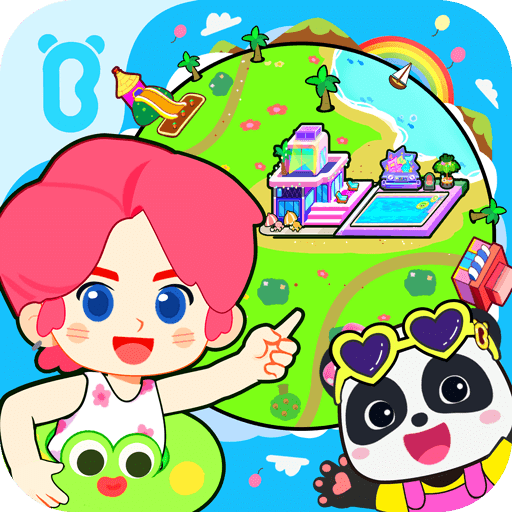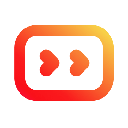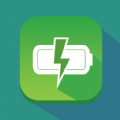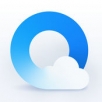PS技巧:打造图片上文字的动态闪烁特效
作者:佚名 来源:未知 时间:2025-02-16
在图像处理领域,Photoshop(简称PS)无疑是一款功能强大且应用广泛的软件。它不仅能够帮助我们编辑和美化静态图片,还能让我们创造出令人惊叹的动态效果,如动态闪烁文字。下面,我们就来详细探讨一下如何使用PS将图片上的文字制作成动态闪烁文字。
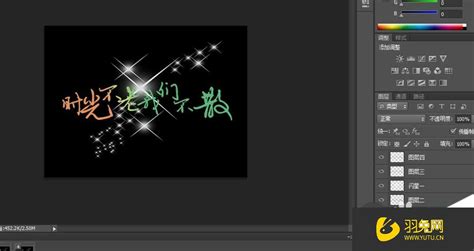
准备工作
在开始之前,你需要确保已经安装了Photoshop软件。这里我们以Photoshop CS6为例,但大部分操作步骤在其他版本中也是相似的。同时,你需要准备一张背景图片,以及想要制作成动态闪烁效果的文字内容。
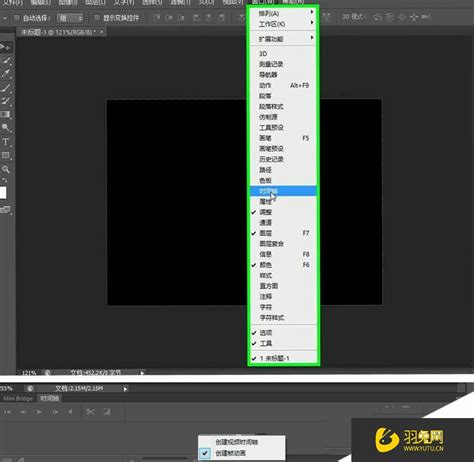
打开PS并导入图片
1. 打开PS软件:双击桌面上的Photoshop图标,启动软件。
2. 导入背景图片:点击菜单栏中的“文件”-“打开”,在弹出的窗口中找到并选择你的背景图片,点击“打开”。
添加文字
1. 选择文字工具:在左侧工具栏中找到文字工具(快捷键T),点击选中。
2. 输入文字:在背景图片上点击鼠标左键,拖出一个文字框,然后输入你想要制作的文字内容。你可以通过上方的属性栏调整文字的大小、字体和颜色等。
复制图层并制作闪烁效果
1. 复制图层:在图层面板中,选中背景图层上方的文字图层,按快捷键Ctrl+J复制一层,命名为“闪烁文字”。
2. 隐藏原始文字图层:为了方便查看效果,可以暂时隐藏原始的文字图层(点击图层左侧的小眼睛图标)。
3. 制作闪烁动画:
点击菜单栏中的“窗口”-“时间轴”,在下拉菜单中选择“创建帧动画”。
在时间轴面板中,点击“复制所选帧”按钮,复制出一个新的帧。此时,你会看到两个完全相同的帧。
在第一帧中,确保“闪烁文字”图层是可见的。在第二帧中,隐藏“闪烁文字”图层(点击图层左侧的小眼睛图标)。
设置帧的延迟时间:选中第一帧,在下方的时间设置区域将延迟时间改为0.2秒。对第二帧也进行相同的设置。
闪烁次数:在时间轴面板的右上角,找到“永远”选项,确保动画是无限循环的。
预览和保存动画
1. 预览动画:点击时间轴面板下方的播放按钮,预览动画效果。如果闪烁速度过快或过慢,可以回到帧的延迟时间设置进行调整。
2. 保存动画:预览满意后,点击菜单栏中的“文件”-“存储为Web所用格式”(快捷键Alt+Ctrl+Shift+S)。在弹出的窗口中,选择“GIF”格式,并调整图像大小和颜色表等参数以优化动画质量。最后,点击“存储”按钮,选择保存位置和文件名,点击“保存”即可。
进阶技巧:动态闪烁文字的多样化
虽然上述步骤已经能够制作出基本的动态闪烁文字效果,但如果你想让文字闪烁得更加生动和多样化,可以尝试以下进阶技巧:
1. 使用不同颜色和字体
在输入文字时,可以尝试使用不同的字体和颜色来增加文字的视觉冲击力。此外,你还可以在每个帧中改变文字的颜色,使其在每个闪烁周期中都呈现出不同的外观。
2. 添加文字阴影和描边
通过为文字添加阴影和描边效果,可以使文字在闪烁时更加立体和突出。在图层面板中双击文字图层,打开图层样式对话框,勾选“阴影”和“描边”选项,并设置相应的参数即可。
3. 使用渐变填充
渐变填充可以为文字带来更加丰富的色彩变化。在图层面板中双击文字图层,打开图层样式对话框,选择“渐变叠加”选项,并设置渐变的颜色和方向。然后,在时间轴面板中为每个帧设置不同的渐变参数,使文字在闪烁时呈现出渐变的色彩效果。
4. 制作文字闪烁的过渡效果
为了使文字闪烁得更加自然和流畅,你可以在每个闪烁周期之间添加过渡帧。在时间轴面板中选中两个相邻的帧,点击右键选择“过渡动画帧”选项,并设置过渡的帧数和方式。这样,文字在闪烁时就会有一个逐渐消失和逐渐出现的过程,看起来更加自然。
5. 结合其他动态效果
除了简单的闪烁效果外,你还可以将文字与其他动态效果相结合,如缩放、旋转或移动等。在时间轴面板中为文字图层添加关键帧动画,并设置相应的参数即可实现这些效果。例如,你可以让文字在闪烁的同时逐渐放大或缩小,或者让文字在闪烁时沿着某个路径移动。
总结
通过以上步骤和进阶技巧的学习与实践,相信你已经掌握了如何使用PS将图片上的文字制作成动态闪烁文字的方法。无论是制作简单的闪烁效果还是结合其他动态效果进行创作,PS都提供了强大的功能和灵活的操作方式来满足你的需求。希望这篇文章能够帮助你更好地掌握这一技能,并在未来的图像处理和创作中发挥更大的创造力。
- 上一篇: 如何制作盐水花生米?
- 下一篇: 掌握高效技巧,轻松搞定生产管理!